Um grande número de roteadores sem fio suporta WPS. É um recurso que foi projetado para facilitar a conexão de computadores e outros dispositivos a uma rede sem fio criptografada. Quando você usa o WPS para conectar seu dispositivo, você não precisa inserir a senha de rede sem fio . Em vez disso, você pode usar o botão WPS ou conectar usando um pino WPS.
O pino WPS ou a conexão do botão WPS podem ser realmente úteis quando você precisa conectar sua impressora ou scanner sem fio, TV inteligente, unidade de A/C inteligente e dispositivos semelhantes à sua rede sem fio.
Neste artigo, explicaremos como encontrar o PIN WPS e conectar alguns de seus dispositivos ao Wi-Fi usando-o e também dar respostas a algumas das perguntas frequentes sobre esse tópico.
O que é WPS PIN?
O PIN WPS (número de identificação pessoal) é um número exclusivo gerado pelo dispositivo para conectar o dispositivo a um roteador sem fio. Podemos descrevê -lo como um código secreto que permite que os dispositivos se conectem.
Quando você deseja conectar seu dispositivo usando um pino, você tem duas opções. A primeira opção é gerar o pino do roteador sem fio e inserir esse pino no outro dispositivo habilitado para WPS. A outra opção é inserir o número de pino de configuração protegido Wi-Fi gerado a partir do dispositivo que queremos conectar à seção WPS do roteador.
NOTA: O WPS funcionará apenas se sua rede sem fio for criptografada com a criptografia WPA ou WPA2 . Se o seu dispositivo suportar apenas a criptografia WEP, o WPS não funcionará.
Onde posso encontrar o pino WPS e como me conectar?
Dependendo do dispositivo, o pino WPS pode ser encontrado no roteador sem fio ou no dispositivo que queremos conectar.
Como encontrar o pino WPS no roteador sem fio?
Alguns roteadores sem fio têm o pino WPS impresso na etiqueta, juntamente com outros detalhes de login padrão, como o endereço IP do roteador , o nome de usuário do Admin Admin e a senha e a tecla SSID e pré-compartilhada.
No entanto, se você já tiver acesso ao seu roteador sem fio , mas precisa de um pino para se conectar a outro dispositivo, precisará fazer login no painel administrativo do roteador para encontrá -lo.
O processo de login é simples. Você precisa inserir o IP dos roteadores na barra de URL dos navegadores e pressionar Enter. Então você será solicitado a inserir um nome de usuário e senha. Ao clicar no login, você deve ver o painel de administração dos roteadores.
Agora encontre a seção WPS. Geralmente está localizado na seção sem fio das configurações do roteador.
Por exemplo, se você tiver um roteador TP-Link , depois de fazer o login, clique em Configurações avançadas e clique em Wireless no menu à esquerda. Quando se expande clique em WPS. Lá você deve ver o pino dos roteadores se já estiver ativado. Se não estiver, ative -o e você verá o pino. Por outro lado, se você precisar inserir o pino de dispositivos, selecione PIN na seção WPS Wizard e verá o campo onde poderá inserir o pino no dispositivo que deseja conectar.
Depois de inserir o pino, clique em Connect e deve ser isso. Os dispositivos serão pareados e seu dispositivo será conectado à rede.
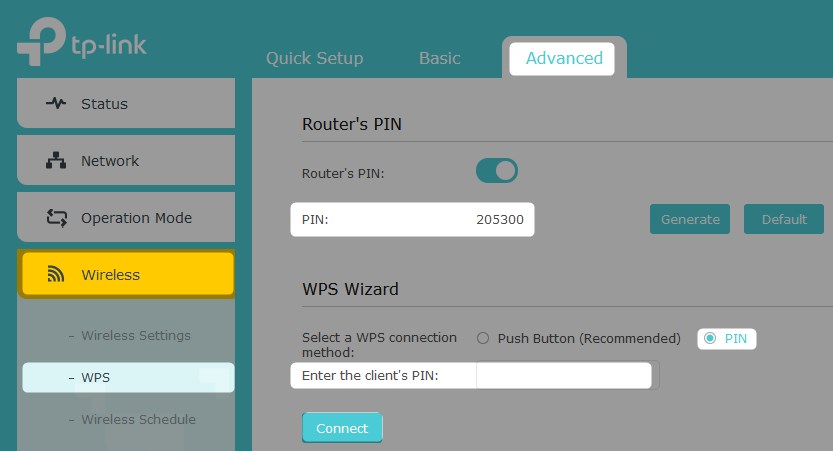
Como conectar a TV LG ao Wi-Fi com um pino WPS?
As TVs inteligentes LG têm a opção de ser conectadas à rede sem fio usando um pino WPS.
Clique no botão de menu Q. no controle remoto. Desça para avançar e clique em OK para selecioná -lo. Dê uma olhada no menu à esquerda. Vá para as redes e clique em OK no controle remoto. A seção Wi-Fi será aberta. Na parte inferior da página, você deve ver conectar -se via pino WPS . Navegue até ele e clique em OK no controle remoto novamente.
Agora você deve ver uma barra cinza na parte inferior da tela com o código PIN WPS. Agora você precisa fazer login no seu roteador e inserir o código PIN WPS nas configurações do roteador.
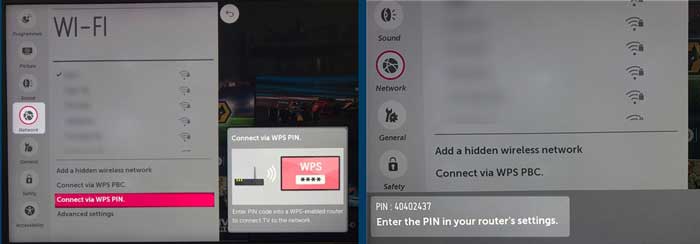
Como conectar sua impressora ao Wi-Fi com um pino WPS?
Hoje, algumas impressoras também podem ser conectadas à sua rede usando um pino WPS.
Neste exemplo, usaremos uma impressora HP. No painel de exibição, deslize a tela com o dedo e toque no ícone Configurações . Depois disso, toque na configuração da rede e depois em configurações sem fio . Agora você precisa rolar para baixo e tocar na configuração protegida pelo Wi-Fi . Agora clique no pino e o pino WPS será gerado e mostrado na tela. Agora você precisa inserir este pino WPS na seção WPS Configurações do roteador e clique em Iniciar na exibição das impressoras.
Esse processo também deve ser semelhante para outras impressoras sem fio.
NOTA: Na maioria dos casos, o número do pino WPS pode ser usado por 90 segundos após o gerado.

Leitura recomendada:
- Como conectar a caixa do céu ao Wi-Fi sem o botão WPS? (Guia de configuração rápida)
- Como desativar o WPS no roteador ATT?
- Como ativar o WPS no roteador de espectro?
perguntas frequentes
Você deve manter o WPS ativado ou desativado?
Embora o WPS tenha seus benefícios e você possa conectar rapidamente o seu dispositivo usando o botão WPS, devemos dizer que é bastante seguro e propenso a ataques de força bruta . Ele pode ser usado pelos invasores para acessar sua rede sem sua permissão e até acessar as configurações do administrador do roteador e abusar da sua rede ou torná -la completamente inutilizável. É por isso que é melhor manter o recurso WPS desativado.
Você pode conectar um dispositivo iOS usando WPS?
Os dispositivos iOS não suportam o WPS para se conectar ao Wi-Fi. A principal razão para isso é a segurança do seu dispositivo iOS. Portanto, para se conectar, você precisa inserir manualmente a senha sem fio no seu dispositivo iOS. Se você estiver usando um iPhone, desbloqueie -o e toque no ícone Configurações. Em seguida, selecione Wi-Fi, habilite-o se não estiver ativado e você deverá ver uma lista de redes disponíveis na seção de outras redes. Toque no nome da rede para o qual deseja conectar e você será solicitado a inserir a senha sem fio . Digite -o com cuidado e toque na junção. Você deve estar conectado quase instantaneamente.
Palavras finais
Como você pode ver, não é muito complicado conectar seu dispositivo ao WiFi usando o pino WPS. Depois de seguir as etapas descritas neste artigo, você conectará facilmente seus outros dispositivos usando o método WPS PIN. No entanto, se você não usar esse recurso com muita frequência, é melhor mantê -lo desativado. Você pode habilitá -lo por um curto período de tempo em que deseja conectar um novo dispositivo à sua rede wifi.
